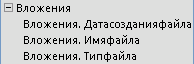Студопедия КАТЕГОРИИ: АвтоАвтоматизацияАрхитектураАстрономияАудитБиологияБухгалтерияВоенное делоГенетикаГеографияГеологияГосударствоДомЖурналистика и СМИИзобретательствоИностранные языкиИнформатикаИскусствоИсторияКомпьютерыКулинарияКультураЛексикологияЛитератураЛогикаМаркетингМатематикаМашиностроениеМедицинаМенеджментМеталлы и СваркаМеханикаМузыкаНаселениеОбразованиеОхрана безопасности жизниОхрана ТрудаПедагогикаПолитикаПравоПриборостроениеПрограммированиеПроизводствоПромышленностьПсихологияРадиоРегилияСвязьСоциологияСпортСтандартизацияСтроительствоТехнологииТорговляТуризмФизикаФизиологияФилософияФинансыХимияХозяйствоЦеннообразованиеЧерчениеЭкологияЭконометрикаЭкономикаЭлектроникаЮриспунденкция |
Использование вложений с формами и отчетамиЕсли необходимо использовать вложения с формой или отчетом, воспользуйтесь элементом управления вложения. При переходе от одной записи в базе данных к другой этот элемент управления автоматически отображает файлы изображений. Если вложены файлы другого типа, например документы или диаграммы, элемент управления вложения показывает значок, соответствующий типу файла. Например, если вложен файл презентации, появится значок PowerPoint и т. д. Этот элемент управления позволяет увидеть, какие файлы вложены, и открыть диалоговое окно Вложения. Если это диалоговое окно открыто из формы, вложения можно добавлять, удалять, изменять и сохранять. Если оно открыто из отчета, можно только сохранять вложения на жестком диске или в сети, поскольку отчеты предназначены только для чтения. В следующих разделах приведены инструкции по добавлению рамки рисунка в форму или отчет, перемещению между записями, вложению файлов и просмотру вложений. Помните, что перемещение между вложениями возможно только в том случае, если в записи содержится несколько вложений. Добавление элемента управления вложения в форму или отчет В этом разделе описано, как добавить элемент управления вложением в форму или отчет и привязать его к полю "Вложение" в соответствующей таблице. Процедура добавления элемента управления вложением одинакова для формы и отчета. Прежде всего следует убедиться, что по крайней мере в одной таблице базы данных имеется поле вложения. Разработка формы или отчета может быть сложным процессом, поэтому в данном разделе предполагается, что база данных с хотя бы одной таблицей и одной формой или отчетом уже имеется. Сведения о создании таблиц, форм и отчетов см. в следующих статьях:  Добавление элемента управления вложения
Появится область Список полей, в которой перечислены поля таблицы, являющиеся источником данных для формы или отчета. Поле вложения в списке отмечено значком развертывания (можно щелкнуть рядом с этим полем знак "плюс" или "минус"). На приведенном ниже рисунке показано, как выглядит поле вложения в области Список полей
Элемент управления вложением будет помещен в форму и привязан к полю таблицы.
Для поля, содержащего файлы изображений, элемент управления показывает изображения из этих файлов. Для поля, содержащего файл другого типа, например документ Word или презентацию PowerPoint, элемент управления отображает значок, соответствующий типу файла. Управление вложениями с помощью формы После того как элемент управления вложения добавлен в форму, файлы вложения можно добавлять, изменять, удалять и сохранять прямо из этой формы. Если запись содержит несколько вложений, можно переходить от одного файла вложения к другому с помощью прокрутки (при работе с таблицей такая возможность отсутствует). Примечание : Создавший форму пользователь может предназначить ее только для чтения. В этом случае диалоговое окно Вложения можно будет использовать только для сохранения вложенных файлов на жестком диске или в сети. Вложение файла
Откроется мини-панель инструментов: Примечание: Если элемент управления вложением добавлен в раздел таблицы разделенной формы, мини-панель инструментов не откроется. Чтобы открыть диалоговое окно Вложения, нажмите кнопкуПросмотреть вложения (значок скрепки).
Откроется диалоговое окноВыберите файл. |
||
|
Последнее изменение этой страницы: 2018-04-12; просмотров: 318. stydopedya.ru не претендует на авторское право материалов, которые вылажены, но предоставляет бесплатный доступ к ним. В случае нарушения авторского права или персональных данных напишите сюда... |